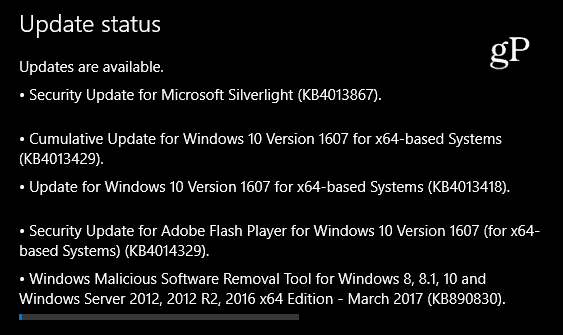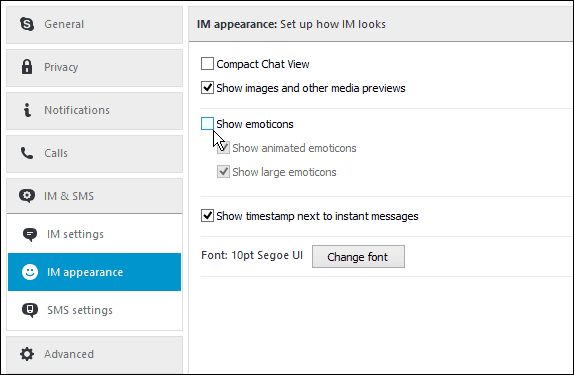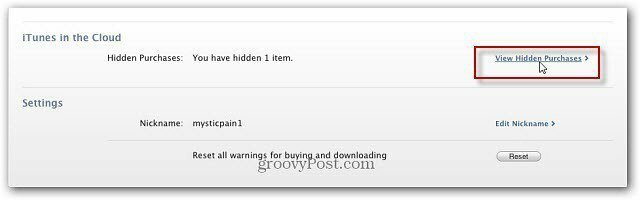Google'i vormide kinnistamine veebisaidile
Google'i Vormid Google Kangelane / / December 04, 2020
Viimati uuendatud

Sellest artiklist saate teada, kuidas Google'i vormi oma teemale vastavaks kohandada ja kuidas seda oma saidi mis tahes lehele manustada.
Täidetavate vormide avaldamine oma veebisaidil pole alati lihtne. Seal on WordPressi pistikprogrammid vormide avaldamiseks saadaval, kuid need pole alati tasuta. Tavaliselt vajavad nad ka natuke seadistamist ja natuke õppimiskõverat.
Google Formsi ilu on see, et saate kiiresti hakkama luua lihtne vorm mida saate seejärel oma veebisaidile manustada. Samuti saate vormi kohandada värvide ja stiiliga, mis sobib teie üldise teemaga.
Sellest artiklist saate teada, kuidas Google'i vormi oma teemale vastavaks kohandada ja kuidas seda oma saidi mis tahes lehele manustada.
Google'i vormi kohandamine
Selle näite puhul alustame näite veebisaidist ja vaikimisi tühjast Google'i vormist.
Alustamiseks looge oma saidil uus leht ja vaadake paigutust ja teemat lähemalt. Täpsemalt pange tähele põhi- ja lisavärve.
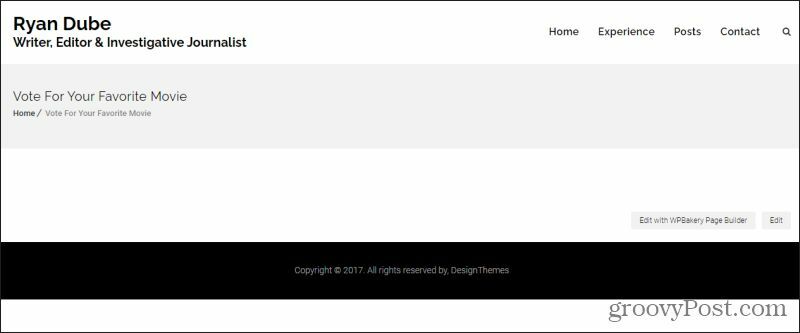
Selles näites on teemaks valge taust mustade bänneritega. Päise tekst on tumemust ja paks ning saidi font ise on must. Sellele konkreetsele lehele on plaan kinnistada vorm, mis võimaldab külastajatel hääletada oma lemmikfilmi poolt viiest võimalusest ja esitada oma kommentaarid.
Järgmisena peate oma Google'i vormi selle lehe paigutusega vastavaks kohandama.
Tühja Google'i vormi loomisel märkate, et paigutus on vaikimisi lillal taustal, rasvase musta teksti ja vormil lihttekstiga. Ülaosas olev ribariba on tumelilla.
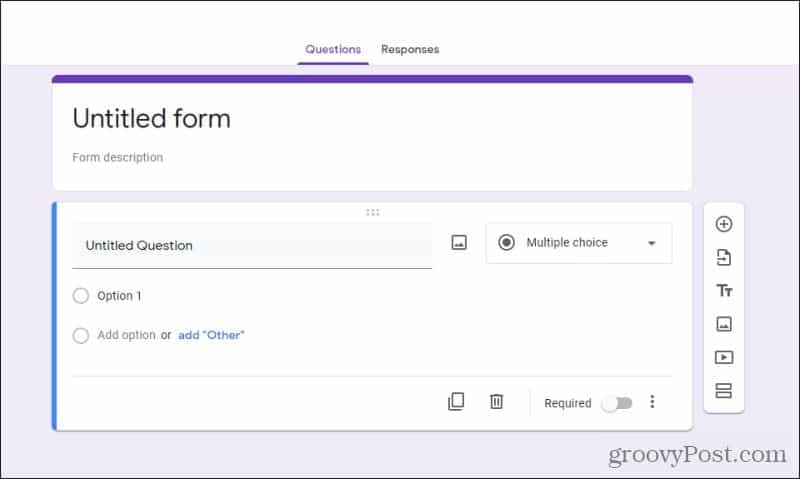
Ilmselt ei tööta see lehel, kuhu soovime vormi manustada. Vormi kohandamiseks valige vormiredaktori akna paremas ülanurgas värvipaleti ikoon. See võimaldab teil kohandada teemat, sealhulgas värvilahendust.
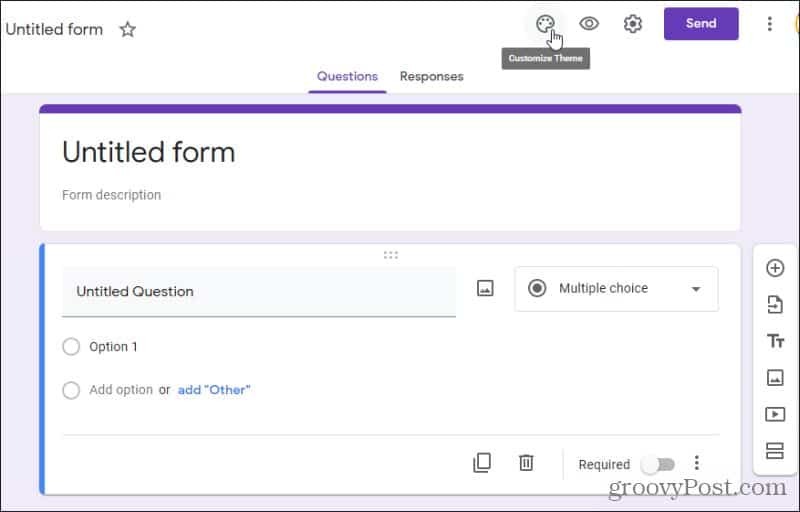
See näitab rippmenüüd Kohandamine. Kui te ei näe jaotises Teema värv toimivat värviskeemi, saate selle valida + ikooni värvi peenhäälestamiseks, millele soovite vormi rajada.
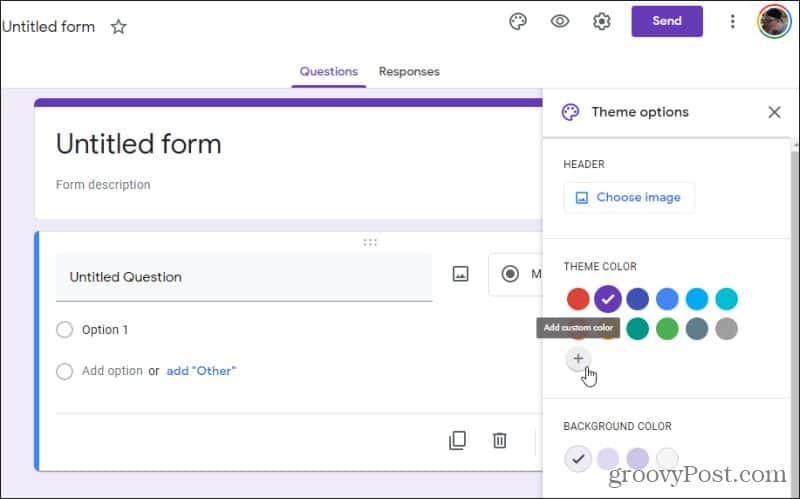
Kasutage värvipaletti, et valida oma teemale täpne värv. Sellisel juhul muudab musta valimine taustavärvi automaatselt lisavärviks, mis peaks mustaga töötama. Selle värvi saate muuta all Taustavärv jaotises.
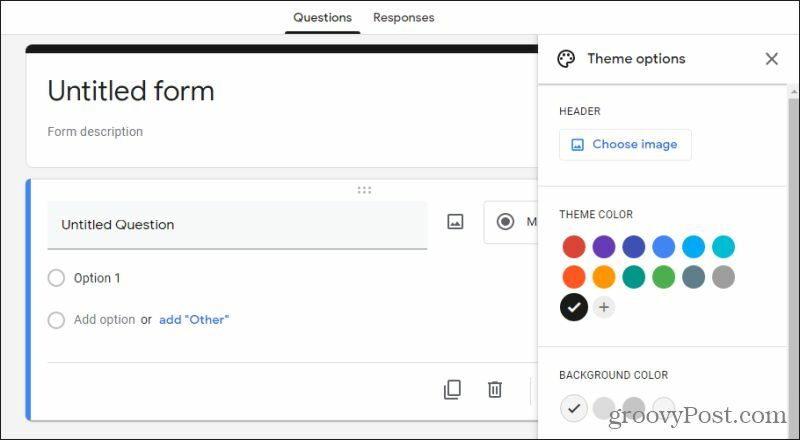
Selle lehe muud valikud hõlmavad ka päise pildi lisamist ja vormi fondi stiili muutmist. Kui olete vormi kohandamise lõpetanud, on enne Google'i vormi oma veebisaidile manustamist konfigureerimiseks veel mõned võimalused.
Google'i vormi suvandite kohandamine
Enne Google'i vormi oma veebisaidile manustamist peaksite veebipõhiste vormikirjete jaoks seadistama mõned asjad. Selleks valige vormi paremas ülanurgas ikoon Hammasratta. See avab mitmesuguste seadistamisvalikutega akna Seaded.
Kui te ei soovi tulemusi anonüümsena hoida, peaksite selle lubama Koguge e-posti aadresseja pakkuda Vastuste kviitungid.
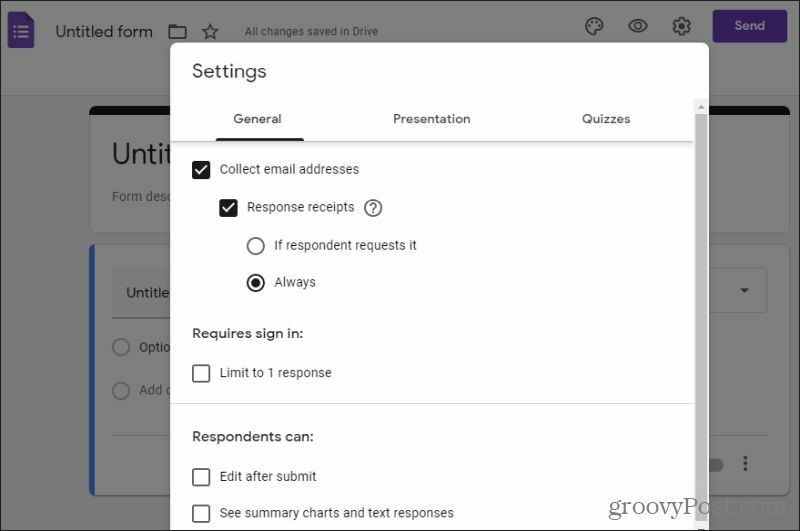
Vastuste kviitungid hoolitsevad automaatselt kinnitussõnumi e-posti saatmise eest, kui kasutaja on oma sisestuse esitanud. Nii ei pea te muretsema oma veebisaidi enda programmeerimise pärast.
Võite jätta kõik muud valikud valimata, kui te ei soovi vastuseid piirata ühe kasutajaga. Sel juhul soovite lubada Piirake ühe vastusega.
Valige Esitlus rohkemate valikute nägemiseks.
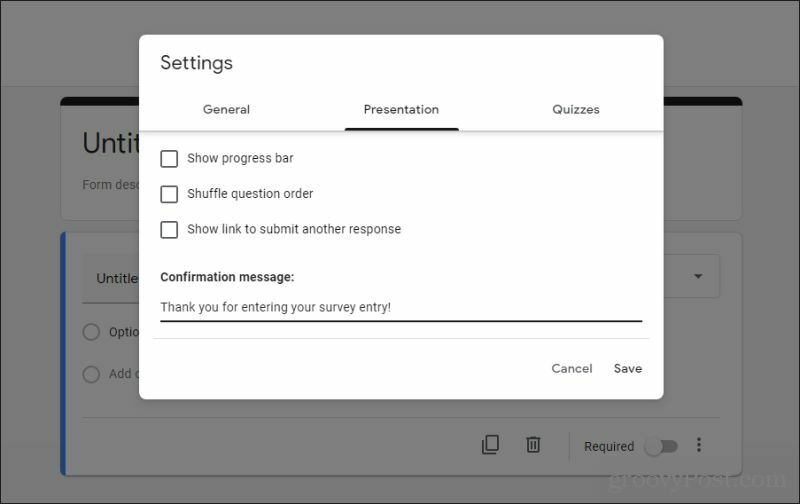
Kui vorm pole väga pikk, ei pea te seda tõenäoliselt lubama Kuva edenemisriba. The Juhuslik küsimus tellimisvõimalus sobib hästi küsitluste jaoks, kus soovite esitada igale külastajale erineva küsimuste järjekorra. Tavaliselt te seda ei luba Uue vastuse esitamiseks kuvage link kuna enamiku uuringute jaoks soovite kasutaja kohta ainult ühte vastust. Selle jõustamiseks kasutatakse nende e-posti aadressi.
Sisestage kinnituskiri, mida soovite kasutajal näha Kinnitussõnum valdkonnas. Valige Salvesta kui olete lõpetanud, sisestusvormi allosas.
Kui olete oma vormi loonud ja olete valmis seda oma veebisaidile manustama, valige Saada järgmisele sammule liikumiseks.
Kuidas Google'i vormi oma veebisaidile manustada
Kui valite Saada, avab see akna, kus on erinevad võimalused vormi jagamiseks kõigi kasutajatega. Veebisaidile manustamiseks peate valima manustamise ikooni (kahe karaadise tähemärgiga).
Aastal Manusta HTML väljal näete iframe-koodi, mille abil saate vormi manustada.
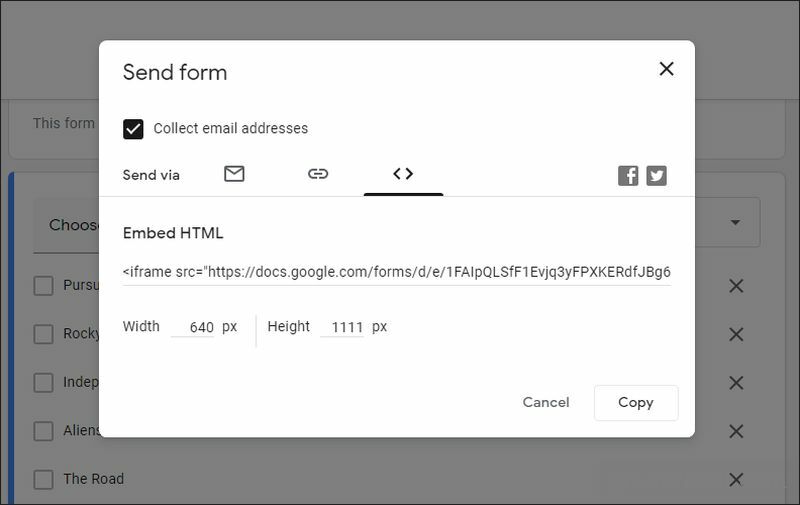
Reguleerige kindlasti Laius ja Kõrgus vormi, nii et see mahuks teie veebisaidile õigesti. Kui olete need seaded parandanud, valige ja kopeerige kogu iframe-kood väljale Embed HTML.
Kui kasutate WordPressi, peate lehe muutmisel, kuhu soovite vormi manustada, minna koodiredaktori režiimi. Selleks muutke lehte ja valige seejärel WordPressi redaktori akna paremas ülanurgas kolm vertikaalset punkti. Valige Koodiredaktor aastal Toimetaja jaotises.
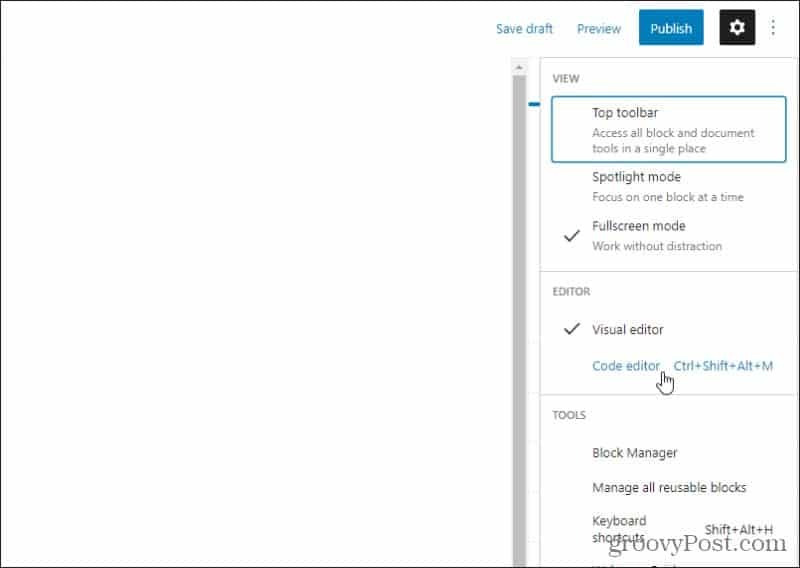
Kleepige koodiredaktori aknas iframe'i manustamise kood sisukasti.
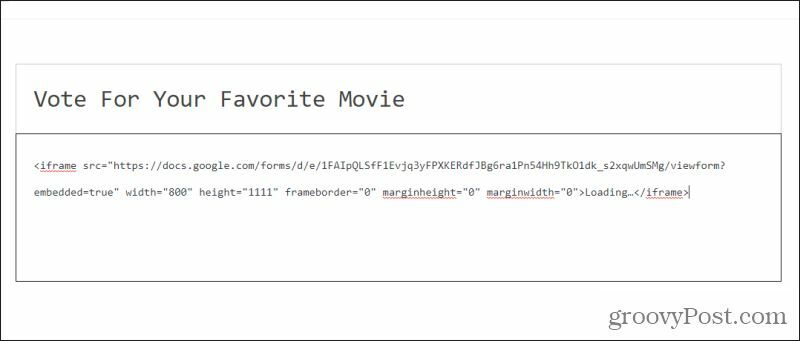
Lõpuks valige Salvesta mustand ja seejärel valige Eelvaade et näha, kuidas vorm teie lehel välja näeb.
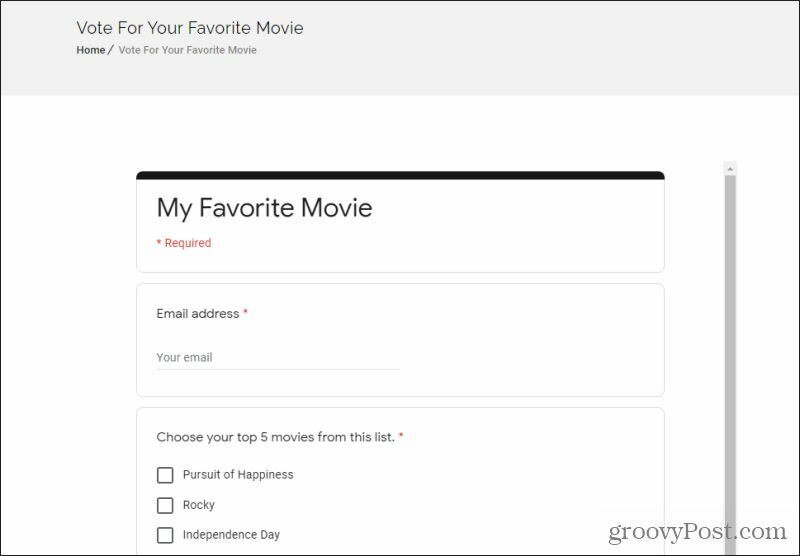
Kui vorm ei tundu päris õige, minge lihtsalt tagasi Google Formsi kontole ja muutke kujundust veel veidi. Seejärel korrake ülaltoodud toimingut uue manuskoodi uuesti kleepimiseks. Kui vormi eelvaade tundub õige, olete valmis lehe avaldama ja alustama vormitulemuste kogumist!
Vormitulemuste kogumine veebisaidilt
Kõik veebisaidi külastajatelt saadud vormikirjed lähevad Google'i arvutustabelite arvutustabelisse. Neid tulemusi näete, kui pöördute tagasi teenuses Google Forms loodud vormi juurde ja valige Vastused vormikujunduse lehe ülaosas.
Sellise vormiga e-posti aadresside kogumisel on tore see, et koostate ka oma veebisaidi külastajate e-posti nimekirja. Saate seda kasutada saata masskirju teie saidi uudiste või muude värskendustega, mis teie lugejaid võivad huvitada.
Mõlemal juhul on Google Forms võimas tööriist vormide oma veebisaidile kinnistamiseks ilma programmeerimistarkuseta.
Poehindade sobitamine: kuidas saada veebihindu tellise ja mördi mugavuse abil
Poest ostmine ei tähenda, et peate maksma kõrgemaid hindu. Tänu hinna sobitamise garantiidele saate tellistest ja mördist võrgus allahindlusi ...
Kuidas kinkida Disney Plusi tellimus digitaalse kinkekaardiga
Kui olete Disney Plusi nautinud ja soovite seda teistega jagada, saate Disney + Gift'i tellimuse osta järgmiselt.
Teie juhend dokumentide jagamiseks teenuses Google Docs, Sheets ja Slides
Saate hõlpsasti Google'i veebipõhiste rakendustega koostööd teha. Siin on teie juhised õiguste jagamiseks teenustes Google Docs, Sheets ja Slides ...